Почему видео в интернете не воспроизводится на телефоне: Что делать, если не воспроизводится видео на телефоне
Что делать, если в Фейсбук не воспроизводится видео
Если в Фейсбук не воспроизводится видео – не стоит разводить панику и выбрасывать деньги на сотрудников сервисных центров. Возможно – решение находится у вас под носом и не требует больших усилий. Достаточно проверить вначале все основные моменты, а только потом вызывать специалиста.
Содержание
- Проблема с браузером
- Переполнен кэш
- Некорректная работа приложения
- Нехватка памяти
- Проблемы в мобильном устройстве
- Заключение
Проблема с браузером
Войти в социальную сеть Facebook можно двумя способами. Через браузер и с помощью мобильного приложения. Владельцы компьютеров пользуются браузерной версией. Часто проблемы связаны с нарушением работоспособности обозревателя.
Основные проблемы воспроизведения видео:
- переполнен кэш и как результат – неправильное отображение контента;
- ошибочные настройки конфигурации;
- повреждение файлов загрузки браузера.

Иногда проблемы с воспроизведением связаны из-за неправильной загрузки браузера. С этим сталкиваются даже владельцы телефонов. Достаточно перезагрузить программу и работоспособность восстановится. Если видео по-прежнему не воспроизводится, можно попробовать восстановить настройки по умолчанию.
Для каждого обозревателя имеются свои способы возвращения к заводским стандартам.
- Google Chrome: Вертикальное троеточие в правом верхнем углу / «Настройки» / «Дополнительные» / «Сброс настроек и удаление вредоносного ПО» / «Восстановление настроек по умолчанию».
- Opera: Значок Оперы в верхнем левом углу / Настройки / Дополнительно / Сбросить настройки (Восстановление настроек по умолчанию).
- Yandex. Три горизонтальные черты в верхнем правом углу / Настройки / Системные / Сбросить все настройки.
Перед очисткой данных система предложит подумать ещё раз и согласиться с действием. Возможно, вы нажали эту кнопку случайно. Также разработчикам можно отправить отчёт, чтобы они в будущем исправили ошибки.
Также разработчикам можно отправить отчёт, чтобы они в будущем исправили ошибки.
Переполнен кэш
Если предыдущие способы не помогают, следует почистить кэш. Это временные файлы, которые засоряют память и тормозят работу операционной системы. К сожалению, с этой проблемой сталкиваются также владельцы телефонов. Видео частями загружается на диск, а потом проигрывается. Если нет места, изображение начнёт виснуть или вообще не сможет воспроизводиться.
Чистка кэша для разных устройств решается следующими способами.
- Google Chrome: Настройки / Дополнительные / Очистить историю. После включения опции, нужно отметить галочками, что конкретно надо удалить (история браузера, история скачиваний, файлы Cookies и т.д.).
- Opera: Значок Опера / История / Очистить историю посещений. Также галочками отмечаем, что надо удалить и временной диапазон (за последний час, сутки, неделю, всё время).
- Yandex: выпадающее меню (три горизонтальные черты) / История / Очистить историю.
 После выбора, нужно отметить, конкретно какие файлы стоит стереть и временной диапазон.
После выбора, нужно отметить, конкретно какие файлы стоит стереть и временной диапазон.
На телефоне есть свои программы, которые оптимизируют работу гаджета. Чистка кэша в браузере происходит аналогичным способом.
Некорректная работа приложения
К сожалению, иногда социальная сеть даёт сбои. Программа охватывает огромное количество посетителей. Поэтому, разработчики могут проводить технические работы. Сайт могут попытаться взломать (DDOS-атаки). Также сервера могут быть перегружены.
Для начала стоит выполнить следующие шаги.
- Попытаться зайти в Facebook с другого устройства.
- Перезагрузить страницу. Если не помогает, выполнить тот же алгоритм через 5-10 мин.
- Перезагрузить браузер.
- На всякий случай перезагрузить компьютер (телефон).
Если это не помогает, обратиться в службу поддержки. Обычно они отвечают в течение 20 мин.
Если на сайте проводятся технические работы, руководство делает рассылки всем своим клиентам.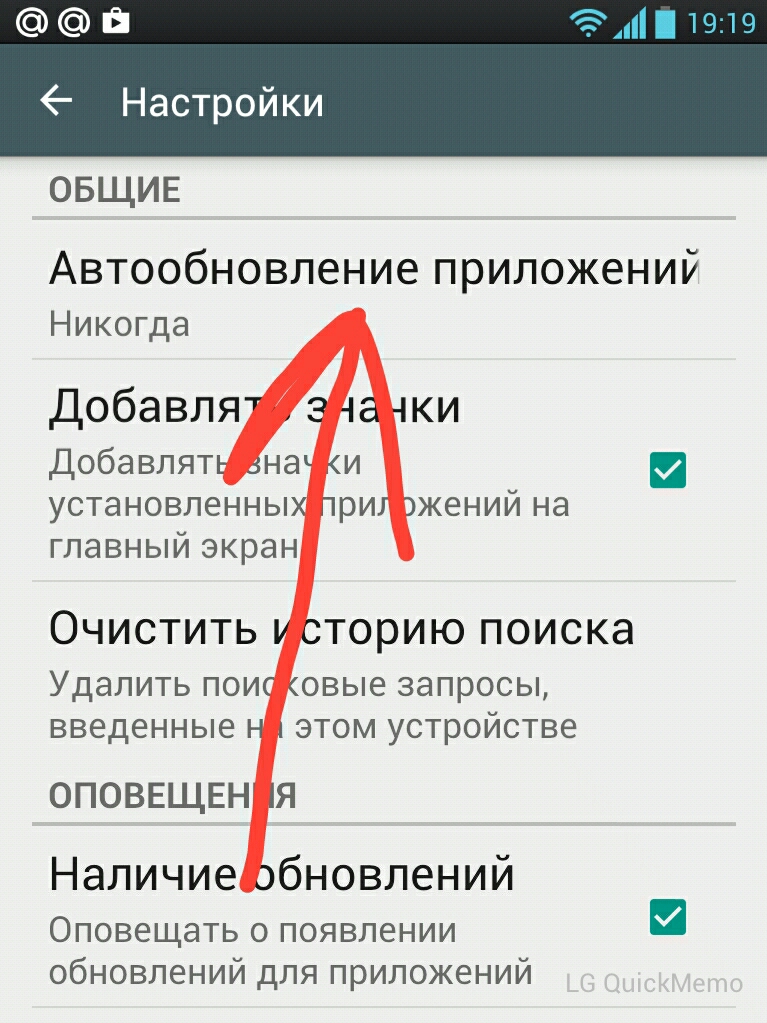
Нехватка памяти
Как уже было сказано, при воспроизведении видео оно загружается кусками на диск. Если места нет, оно может просто зависнуть. От этого часто страдают владельцы телефонов.
Проблема решается высокой скоростью интернета. Однако не все могут себе позволить такое удовольствие.
В этом случае нужно действовать следующим образом:
- удалить лишние файлы на диске;
- почистить кэш;
- важные фото и видео перебросить на диск с большим объёмом;
- стереть ненужные программы или игры.
Памяти много не бывает. Некоторые пользователи об этом не задумываются и записывают всё подряд на свой телефон (компьютер). Поэтому стоит подумать, что нужно сохранить на память, а что удалить.
Проблемы в мобильном устройстве
Если возникают проблемы при воспроизведении видео в телефоне, тут есть несколько вариантов. Для смартфонов было разработано специальное приложение, которое отличается от полной версии. Однако баги могут возникать по другим причинам.
Возможные проблемы и их решения.
- Нет интернет-соединения. Так как телефон ловит сигнал через Wi-Fi, возможно есть проблема с роутером. В частности – приёмом сети. Нужно проверить соединение и попробовать зайти в соцсеть с компьютера. Также можно изменить настройки или попробовать воспользоваться другой сетью.
- Некоторые телефоны не поддерживают воспроизведение видео. На экране будет отображаться миниатюра без анимации.
- Обновление последней версии операционной системы (ОС). После выпуска очередной прошивки, некоторые плагины будут работать «криво». Чтобы нормализовать работоспособность, следует обновить ОС до последней версии. Если вы заметили, что наоборот, после перепрошивки перестало загружаться видео, стоит обратиться в службу поддержки.
- Медленное соединение влияет на качество воспроизведения. Тут ничего не поделаешь. Или увеличивать скорость, или закрывать лишние вкладки, программы и игры, которые работают в фоне.
Если ни один из способов не помогает – остаётся только одно – обращаться в службу поддержки. Однако следует общаться с сотрудниками вежливо, не грубить. Для начала попробовать связаться с провайдером. Потом написать письмо администрации Facebook. Только потом обращаться к техподдержке разработчиков телефона (возможно проблема с обновлением ОС).
Однако следует общаться с сотрудниками вежливо, не грубить. Для начала попробовать связаться с провайдером. Потом написать письмо администрации Facebook. Только потом обращаться к техподдержке разработчиков телефона (возможно проблема с обновлением ОС).
Заключение
Это самые распространённые проблемы воспроизведения видео в соцсети Фейсбук. Если ни один из способов не помогает, следует воспользоваться услугами профессионалов.
Не воспроизводит видео в Mi браузере на Xiaomi (Redmi)
MI Browser — это быстрый и безопасный браузер, разработанный для комфортной работы владельцев телефонов Xiaomi в интернете. Однако, владельцы жалуются на то, что иногда они сталкиваются с проблемами при воспроизведении видео в MI Browser, что раздражает и мешает работе.
В этой статье мы рассмотрим распространенные проблемы с видео, с которыми вы можете столкнуться в браузере MI, и предоставим возможные методы решения по устранению неполадок. Это могут быть: устаревшая версия браузера, проблема с сетевым подключением, или повреждённый кэш.
Рассмотрим всё, что вам нужно знать, чтобы обеспечить плавный просмотр видео в Mi браузере.
Содержание:
- Что такое Mi браузер
- Распространенные проблемы с воспроизведением видео
- Устаревший браузер
- Почему важно вовремя обновлять программное обеспечение
- Как проверить наличие обновлений
- Повреждённый кэш
- Недостаточная производительность телефона
- Проблемы с сетью
- Совместимость видеоформатов
Mi Браузер
MI Browser — это веб-браузер, который установлен по умолчанию на телефонах Xiaomi. Он предназначен для быстрого и безопасного просмотра интернета. Предлагает такие функции как: сжатие данных, ночной режим и режим инкогнито.
Браузер Mi известен своим удобным интерфейсом и высокой производительностью, что делает его популярным среди пользователей Xiaomi.
Несмотря на многочисленные преимущества, некоторые пользователи могут столкнуться с проблемами при просмотре видео в Mi браузере.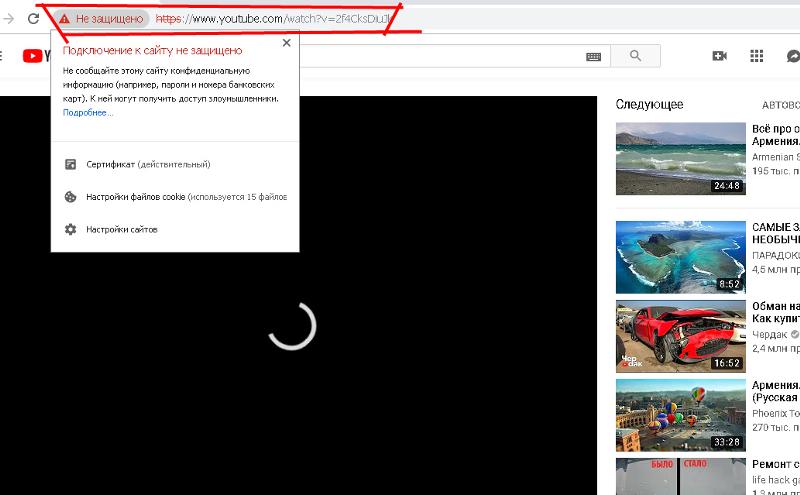
Вернуться к содержанию
Распространенные проблемы с видео в браузере
Общие проблемы с видео в Mi браузере могут варьироваться от того, когда видео вообще не воспроизводится, до ситуации, при которой воспроизведение длиться всего несколько секунд, а потом появляется значок буферизации, после чего видео зависает.
Эти проблемы могут быть вызваны несколькими факторами: устаревшее программное обеспечение, поврежденный кэш браузера, нехватка ресурсов устройства, проблемы с сетевым подключением и проблемы совместимости видеоформатов.
Чтобы обеспечить бесперебойное воспроизведение видео, важно определить основную причину этих проблем и предпринять необходимые шаги для их устранения.
Вернуться к содержанию
Устаревший браузер
Устаревший браузер может вызвать проблемы с запуском видео. Наличие последней версии приложения гарантирует, что у вас есть используется софт с последними обновлёнными модулями, которые должны быть совместимы с методами кодирования и декодирования видео, которые применяются видеосервисы.
Также важно, что у вас будут последние обновления безопасности и исправлены известные ошибки, которые могут помочь предотвратить проблемы не только с видео, но и со всеми иными аспектами использования программы.
Если ваш Mi браузер устарел, он может не поддерживать новейшие видеокодеки или иметь проблемы совместимости с некоторыми веб-сайтами, из-за чего видео зависает или вообще не воспроизводится.
Вернуться к содержанию
Почему важно вовремя обновлять программное обеспечение
Наличие последней версии браузера важно по ряду причин. Прежде всего, наличие последней версии гарантирует, что у вас есть доступ к актуальным функциям приложения, но главное – к обновлениям безопасности и исправлениям ошибок.
Кроме того, своевременное обновление браузера помогает предотвратить потенциальные проблемы с видео. Устаревшие версии браузера могут не поддерживать новейшие видеокодеки, в результате чего видео зависает или вообще не воспроизводится.
Но что более важно, наличие последней версии Mi защитит вас от уязвимостей системы безопасности.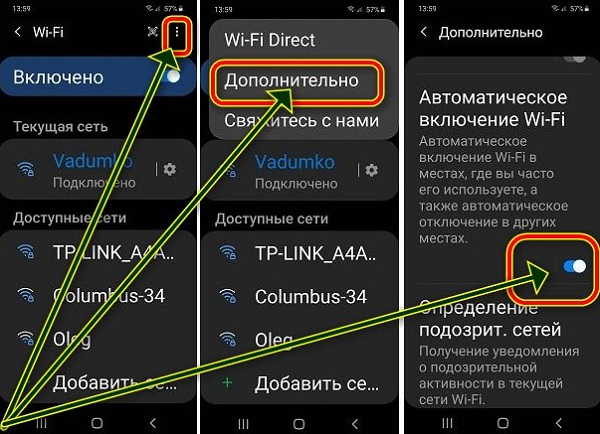 Устаревшие браузеры часто становятся мишенью для хакеров и вредоносных программ, подвергая риску вашу личную информацию и создавая риск возможности отслеживания ваших действий в Интернете третьими лицами. Обновление браузера до последней версии поможет защитить вас от этих угроз безопасности и обеспечит безопасное использование ресурсов интернета.
Устаревшие браузеры часто становятся мишенью для хакеров и вредоносных программ, подвергая риску вашу личную информацию и создавая риск возможности отслеживания ваших действий в Интернете третьими лицами. Обновление браузера до последней версии поможет защитить вас от этих угроз безопасности и обеспечит безопасное использование ресурсов интернета.
Вернуться к содержанию
Как проверить наличие обновлений
Чтобы проверить, доступно ли обновление для Mi браузера на вашем устройстве Xiaomi, выполните следующие действия:
Войдите в магазин приложений Google Play. Нажмите на свой аватар, который находится справа от строки поиска.
Во всплывающем меню выберите пункт «Управление приложениями и устройством».
В новом меню войдите в пункт «Обновления», либо, если вы подключены к сети, вы увидите строку «Доступны обновления» и количество приложений, новые версии которых готовы к загрузке. Нажмите на «Обновить все», либо нажав на кнопку «Подробнее» откройте список программ, для которых доступны новые версии.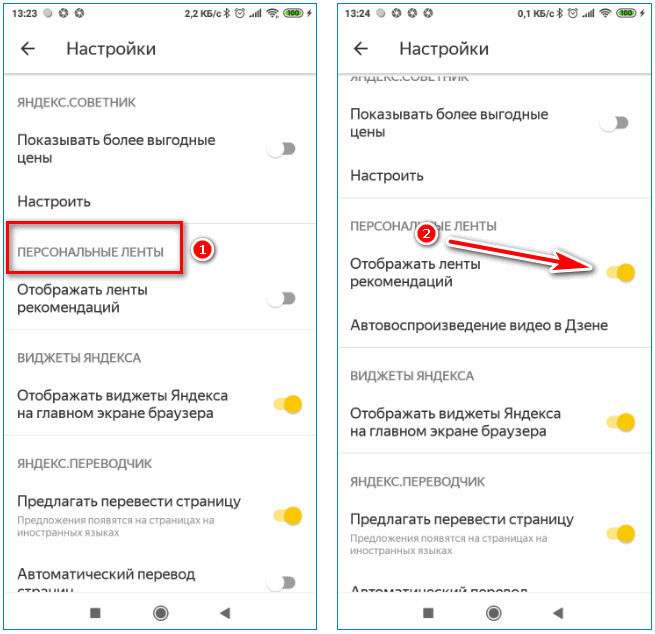
Важно отметить, что вам может потребоваться подключение к сети Wi-Fi для загрузки и установки обновлений на смартфон Xiaomi, если ваш тарифный план сотового оператора не включает интернет трафик, либо он сильно ограничен.
На смартфонах Xiaomi можно использовать не магазин Google Play, а собственный, который называется GetApps. В нём также отображается Mi браузер и его новые версии. Пользуйтесь тем сервисом, который вам удобнее.
Вернуться к содержанию
Повреждённый кэш
Поврежденный кеш браузера может вызвать проблему с воспроизведением видео на Xiaomi.
Кэш браузера — это область временного хранения данных, в которой браузер сохраняет информацию о: посещаемых вами веб-сайтах, изображениях, скриптах, Cookie и другое. Со временем кэш может быть поврежден по разным причинам и в редких случаях это приводит к проблемам с видео.
Чтобы решить эту задачу необходимо очистить кеш браузера.
Откройте общие настройки телефона, найдите пункт «Приложения».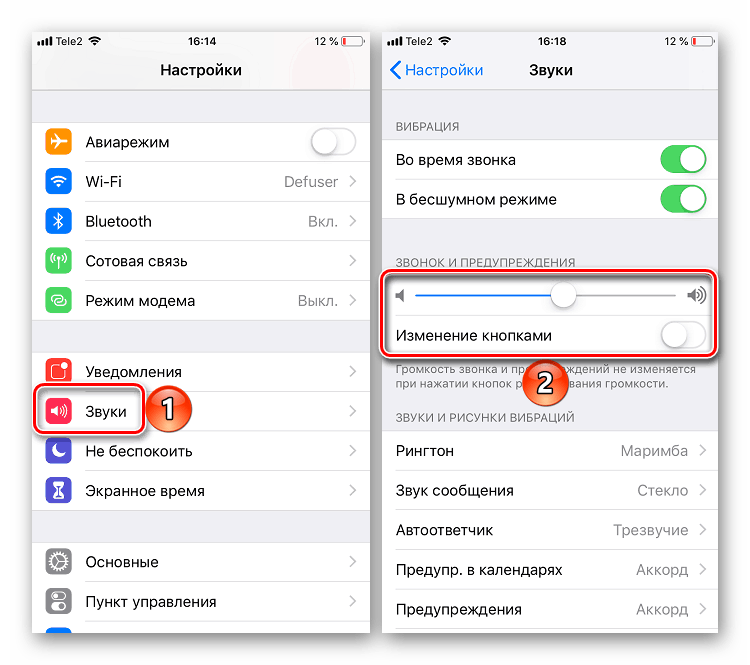
Далее выберите «Все приложения».
В списке найдите «Mi Браузер».
В карточке программы в нижней панели нажмите на кнопку «Очистить».
Во всплывающем меню выберите «Очистить кэш».
Очистка кеша браузера также может помочь ускорить работу в Интернете и повысить общую производительность.
По возможности старайтесь очищать кэш браузере не реже, чем один раз в месяц. Это не обязательно, но вы заметите, что после очистки программа начнёт работать быстрее, и возможные мелкие проблемы, баги или иные неприятности исчезнут.
Вернуться к содержанию
Недостаточная производительность телефона
Недостаточные ресурсы устройства, такие как ограниченный объём доступной памяти, вычислительная мощность или место для хранения, также могут вызвать проблемы с отображением видеоролика в браузере на Xiaomi.
Если ваш смартфон с трудом справляется с отображением видео, вы можете столкнуться с буферизацией, заиканием, рассинхронизацией звука и изображения или другими проблемами.
Чтобы решить эту проблему, попробуйте освободить ресурсы на телефоне.
- Закройте другие приложения. Убедитесь, что вы закрыли все другие приложения, работающие в фоновом режиме.
- Очистите кеш: очистите кеш устройства и ненужные файлы, чтобы освободить место и повысить производительность. Рекомендую не только очистить кэш браузера, как это описано пунктом выше, но и запустить общую очистку памяти Xiaomi.
- Удалите неиспользуемые приложения. Удалите все приложения, которые вы больше не используете, чтобы освободить память.
- Обновите прошивку телефона. Убедитесь, что программное обеспечение вашего смартфона обновлено, так как обновления могут повысить производительность и исправить известные ошибки.
- Уменьшите разрешение видео в настройках плеера. Попробуйте уменьшить разрешение при просмотре видео, это значительно снизит потребность в вычислительной мощности смартфона.
Если эти шаги не решат проблему, возможно, ваш телефон заметно устарел и он физически не способен обработать современное видео в высоком качестве и разрешении.
Вернуться к содержанию
Проблемы с сетью
Проблемы с сетевым подключением могут вызвать неполадки с воспроизведением видео на Xiaomi. Медленное или ненадежное подключение к Интернету может вызвать буферизацию, заикание, рассинхронизацию или другие дефекты.
- Проверьте скорость вашего соединения. Используйте инструмент для проверки скорости, чтобы убедиться, что скорость вашего интернет-соединения достаточна для плавного воспроизведения.
- Перезагрузите маршрутизатор. Если у вас возникли проблемы с подключением, попробуйте перезагрузить роутер, если это возможно, конечно.
- Отключите VPN. Если вы используете VPN, попробуйте отключить его, чтобы узнать, не вызывает ли он проблему. Зачастую VPN, даже если вы используете платный аккаунт, из-за нагрузки на собственные сервера, может значительно ограничить скорость соединения, что и вызывает дефекты при просмотре видео.
- Подключиться к другой сети. Если возможно, попробуйте подключиться к другой Wi-Fi сети, чтобы узнать, связана ли проблема с вашим текущим подключением.

- Проверьте наличие сбоев в сети. Если вы используете сотовое подключение, позвоните по телефону технической поддержки оператора и удостоверьтесь, что на сети сейчас нет аварий, технических работ или иных причин, которые могут значительно ухудшить качество приёма или скорость передачи данных.
Вернуться к содержанию
Совместимость видеоформатов
Совместимость форматов видео — еще один фактор, который может вызвать проблемы с воспроизведением видео в браузере Mi. Различные видеоформаты имеют разные требования к аппаратной и программной начике телефона, нет гарантии, что Mi браузер умеет работать с тем файлом, который вы хотите посмотреть.
Если вы не можете просмотреть видео в каком-то известном онлайн сервисе, то скорее всего проблема не в совместимости. Но для полноты информации я рассмотрю и этот случай.
- Проверьте формат видео. Убедитесь, что формат видео, которое вы пытаетесь воспроизвести, совместим с браузером MI и вашим устройством. Это касается тех случаев, когда вы пытаетесь посмотреть локально загруженный файл, что лучше делать с помощью специальных приложений, вроде Mi Видео.

- Попробуйте другой браузер. Ради эксперимента откройте эту же веб-страницу, или плеер, в Chrome. Если он смог запустить видео, а Mi браузер нет, значит дело в особом кодеке, или сжатии, или формате видео, который браузер от Xiaomi не поддерживает. Если же и Chrome не смог запустить воспроизведение, то с вероятностью 95% это битое видео и посмотреть его не удастся.
Вернуться к содержанию
Поделиться новостью в соцсетях
Метки: mi браузер, браузер, видео, интернет, кодек, обновление
Об авторе: MiMaster
Привет, меня зовут Тимур. Я с детства увлекался компьютерами и IT-Индустрией, мне это нравится, это моя страсть. Последние несколько лет глубоко увлёкся компанией Xiaomi: идеологией, техникой и уникальным подходом к взрывному росту бизнеса. Владею многими гаджетами Xiaomi и делюсь опытом их использования, но главное — решением проблем и казусов, возникающих при неожиданных обстоятельствах, на страницах сайта mi-check.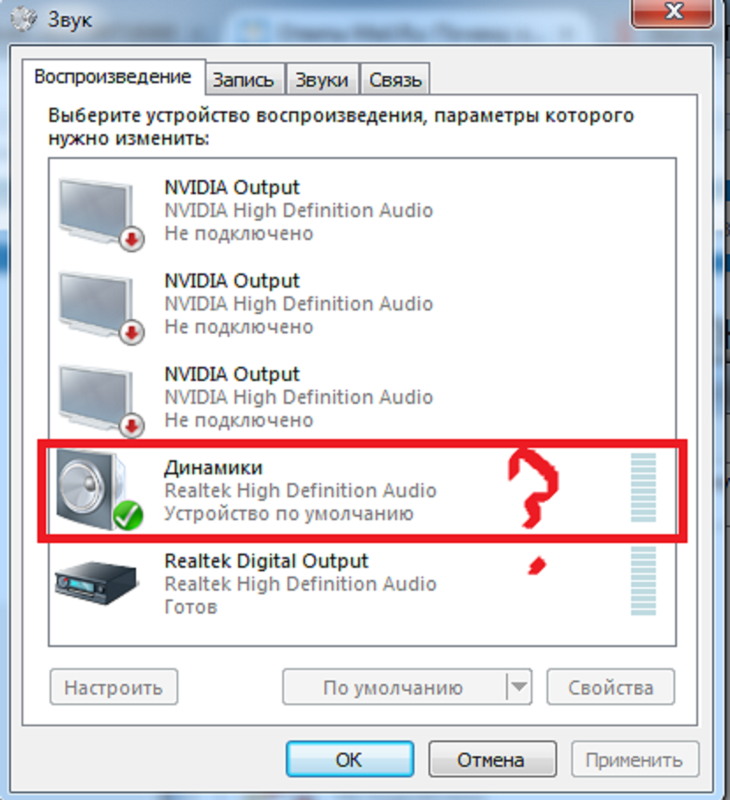 ru
ru
« Предыдущая запись
Следующая запись »
YouTube не работает? Вот что вы можете сделать, чтобы это исправить (обновлено)
Сайям Чутани
Итак, вы смотрите 5-минутное видео о поделках, или новую смертоносную песню Рианны, или просто учитесь на YouTube, но буферизация делает вас нечетким и сварливым? YouTube снова не работает? YouTube, крупнейшая видеоплатформа, не нуждается в представлении. Каждую минуту на YouTube загружается более 500 часов контента, а каждый день просматривается миллиард часов контента. От огромного выбора музыкальных клипов до развлечений, от ваших любимых учебных пособий до лучших лекций — YouTube прикроет вашу спину и никогда не даст вам заскучать.
Но вдруг в вашей дозе веселья появился перерыв? Ваш экран снова стал черным или зеленым? А постоянные ошибки буферизации или воспроизведения сводят с ума. Не волнуйся! Изучите простые решения всех проблем, связанных с YouTube, прежде чем разбить свой мобильный телефон. Поднимемся по лестнице к решениям!
Не волнуйся! Изучите простые решения всех проблем, связанных с YouTube, прежде чем разбить свой мобильный телефон. Поднимемся по лестнице к решениям!
YouTube не работает?
Может быть множество причин, по которым YouTube не работает должным образом. Это может быть проблема с подключением к Интернету, проблема с браузером, проблемы с компьютером, беспорядок бесполезных данных или в большинстве случаев простой сбой. В этой статье узнайте о наиболее распространенных проблемах с решениями для вашего ПК (Chrome) или Android и продолжайте смотреть это видео с котом.
YouTube не работает на Android?- Вот что вы можете сделать
Сначала найдите причину проблемы. Это ваше интернет-соединение слабое или сервер не работает для всех, что заставляет YouTube не работать на вашем телефоне Android? Попробуйте эти методы, чтобы проверить, ваш ли это телефон.
1. Перезагрузите смартфон
Первое быстрое решение — перезагрузить телефон. YouTube может не работать из-за того, что ваш телефон зависает. Обычно это происходит из-за того, что различные приложения работают в фоновом режиме. Многие приложения и другие функции будут закрыты при отключении, и это может решить проблемы вашего телефона, и это займет всего несколько минут.
YouTube может не работать из-за того, что ваш телефон зависает. Обычно это происходит из-за того, что различные приложения работают в фоновом режиме. Многие приложения и другие функции будут закрыты при отключении, и это может решить проблемы вашего телефона, и это займет всего несколько минут.
- Нажмите и удерживайте кнопку питания.
- Нажмите на опцию перезагрузки.
- После перезагрузки телефона откройте приложение YouTube и снова запустите любое видео.
2. Проверьте подключение к Интернету
Возможно, вы смотрите не на ту причину. Чаще всего мы сосредотачиваемся на внутренних факторах, когда они могут быть внешними. Более того, это может быть из-за простых проблем с подключением.
Итак, проверьте, подключен ли ваш телефон к Wi-Fi или сотовым данным. Иногда, даже если он показывает, что он подключен, некоторые проблемы все еще могут присутствовать. Чтобы перепроверить, попробуйте выполнить простой поиск в Интернете в браузере. В случае успешного поиска проблема может заключаться в самом приложении. Не волнуйся; мы выяснили это для вас в приближающихся советах. Для подключения к Wi-Fi выполните следующие действия.
В случае успешного поиска проблема может заключаться в самом приложении. Не волнуйся; мы выяснили это для вас в приближающихся советах. Для подключения к Wi-Fi выполните следующие действия.
- Откройте значок « Настройки » вашего устройства.
- Подключитесь к Wi-Fi и проверьте, правильно ли вы подключены или нет.
- Проверьте подключение к сети, если вы используете сотовые данные.
3. Очистить кэш приложения и данные
Если описанное выше не помогло устранить проблему с неработающим YouTube на Android, вы всегда можете попробовать очистить кэш и данные приложения. Если вы уже некоторое время используете YouTube, возможно, накопился большой объем кеша и данных, что вызвало проблемы.
- Откройте « Приложения » в настройках.
- Выберите YouTube и нажмите на опцию «Хранилище».
- Теперь нажмите «Очистить все данные/Очистить кэш».
Теперь, когда данные кэша очищены, попробуйте снова открыть YouTube. Это может сработать сейчас.
Это может сработать сейчас.
4. Обновите приложение YouTube
YouTube может отставать, так как приложение требует обновления. Хотя устаревшая версия не является основной причиной, вы можете искать обновления в своем магазине Google Play. Это займет всего пару минут.
- Откройте «Google Play Store» на вашем устройстве Android.
- Нажмите «Мои приложения и игры».
- Нажмите на опцию «Обновить» рядом со значком YouTube и посмотрите, доступно ли обновление.
- Если да, обновите и попробуйте открыть приложение сейчас.
5. Обновите систему Android
Хотя системные обновления не сильно влияют на неработоспособность приложения YouTube, иногда YouTube и другие производители приложений выпускают обновления, которые работают с последней версией ОС. Поэтому ищите «Обновления системы» в настройках и обновляйте устройство.
- Откройте приложение «Настройки».
- Ищите системные обновления, скорее всего, под опцией «О телефоне»
- Если доступна последняя версия Android, загрузите ее.

- После загрузки установите его на свое устройство.
6. Проверьте синхронизацию даты и времени
Ваши настройки даты и времени должны быть синхронизированы с серверами приложений. На сервере Google могут возникнуть проблемы с синхронизацией вашего устройства с YouTube. Убедитесь, что ваше устройство имеет правильное время и данные в настройках. Вы можете активировать «Автоматическую дату и время», чтобы синхронизировать их. Следуй этим шагам.
- Откройте приложение «Настройки».
- Нажмите «Дата и время».
- Теперь включите переключатели рядом с «Автоматическая дата и время».
Если это не решит вашу борьбу с приложением YouTube, давайте перейдем к следующему.
7. Включите режим полета
Если перезагрузка устройства не помогла, попробуйте активировать режим полета. Режим полета позволит вашему устройству решить все проблемы, связанные с сетью. И ваши сотовые данные могут начать работать правильно.
Вы должны активировать режим полета на несколько секунд, а затем отключить его.
- Откройте быстрые настройки, открыв «Панель уведомлений».
- Коснитесь значка «Режим полета».
- Активируйте его примерно на 1 минуту, а затем отключите.
Откройте приложение YouTube. Если вашим врагом были ваши сотовые данные, то, надеюсь, теперь это сработает.
YouTube не работает в Chrome? Ноу-хау, чтобы исправить
1. Очистить данные просмотра
Если YouTube работает в других браузерах, вероятно, Chrome собрал беспорядок просроченных и забитых данных. Очистите кэш и файлы cookie и попробуйте снова запустить сайт YouTube.
Чтобы очистить данные просмотра, кэш и любые другие подобные записи, откройте «Дополнительные инструменты» и выберите «Очистить данные просмотра».
- Откройте « Google Chrome ».
- Нажмите на три вертикальные точки в правом верхнем углу.
- Нажмите на опцию « Еще », а теперь найдите « Очистить просмотр от a».

- Установите временной диапазон на « Все время e» и выберите « Очистить данные просмотра ».
2. Обновите браузер
Всегда используйте обновленную версию браузера. Это позволяет сайту YouTube работать бесперебойно. Если он не обновлен, убедитесь, что вы нашли опцию «Обновить» в настройках.
- Выберите значок с тремя вертикальными точками в правом верхнем углу Chrome.
- Выберите « Настройки » и нажмите « Справка ».
- Выберите « Все о Chrome »
- Выберите « Установить » и следуйте соответствующим инструкциям, если доступно обновление.
3. Проверьте подключение к Интернету
Все это может быть из-за простого слабого и нестабильного подключения к Интернету. Это может сделать буферизацию видео на несколько часов и разрушить ваше удовольствие. Решите ее, обновив страницу и выполнив простой поиск в Google, чтобы проверить соединение.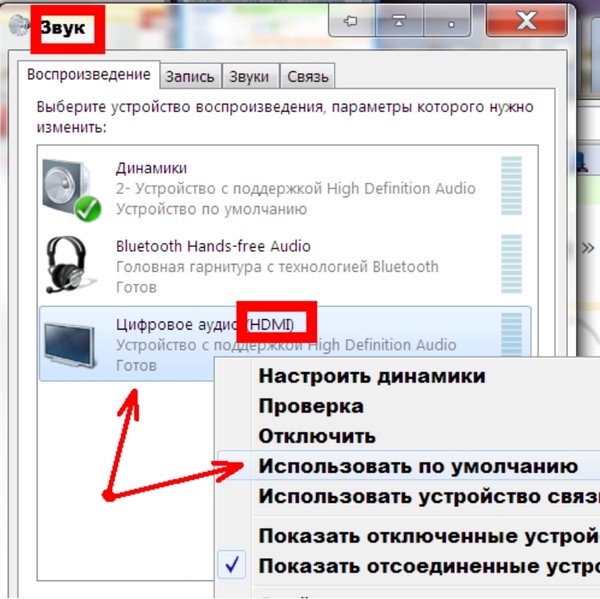 Если он не открывается, вы можете перезагрузить маршрутизатор или обратиться к своему интернет-провайдеру, чтобы снять ограничение, вызывающее проблему.
Если он не открывается, вы можете перезагрузить маршрутизатор или обратиться к своему интернет-провайдеру, чтобы снять ограничение, вызывающее проблему.
- Выполните простой поиск в Google или откройте любой веб-сайт.
- Подключиться к маршрутизатору. Если уже нет.
- Проверьте пароль, который вы вводите для WiFi, чтобы убедиться, что он правильный.
- Если это по-прежнему не работает, обратитесь к своему « ISP ».
4. Завершите работу Chrome с помощью диспетчера задач.
Вы можете попробовать это, если на сайте YouTube возникает ошибка потери памяти. Закройте окно Chrome через диспетчер задач, перезапустите приложение и посмотрите, правильно ли теперь работает YouTube.
- Нажмите Ctrl+Alt+Delete для диспетчера задач.
- В разделе « Apps » щелкните правой кнопкой мыши « Google Chrome ».
- Нажмите « Завершить задачу » в списке задач.

- Теперь перезапустите браузер и наслаждайтесь трансляцией.
5. Отключить расширения
Chrome может хранить тысячи расширений. Браузер имеет надежные функции, которые могут иметь расширения, повышающие функциональность браузера. Но вы всегда должны управлять своими расширениями, так как одно из них может причинить вред и является здесь настоящим врагом. Вы можете управлять расширениями в настройках.
- Откройте Chrome и выберите три вертикальные точки в правом верхнем углу.
- Выберите «Настройки» в меню.
- Нажмите «Расширения» в меню слева.
- Чтобы удалить расширение, нажмите « Удалить » и удалите ненужные.
Отключите каждое расширение и снова откройте YouTube. Это может решить проблему.
6. Включение Javascript
Java необходима для правильного воспроизведения видео на YouTube. И возможно, что некоторые расширения отключили Javascript. Проверьте, нажав на значок «Замок» в адресной строке. Нажав «Включить», снова откройте YouTube.
Проверьте, нажав на значок «Замок» в адресной строке. Нажав «Включить», снова откройте YouTube.
- Щелкните значок «Замок» и выберите «Настройки сайта».
- Найдите «Javascript» в разделе «Разрешения».
- Установите «Разрешить по умолчанию» рядом с Javascript.
7. Проверьте, не работает ли YouTube
Прежде чем прибегать к какому-либо методу, проверьте, не работает ли YouTube в вашей зоне/регионе. В последнее время YouTube и другие приложения столкнулись с перебоями по всему миру из-за высокой перегрузки сети. Если это не работает, это может быть то же самое для всех. Или вы можете просто прибегнуть к новостям Google о «сбое YouTube» или «YouTube не работает».
Чтобы проверить статус, вы можете открыть «downdetector.com», и краудсорсинг покажет отчеты пользователей из любой точки мира.
- Откройте « downdetector.com » в другом окне.
- Проверьте там статус или сообщите о проблеме.

Иногда YouTube может быть хитрым и поднимать шум посреди видео с кошками и собаками. Итак, у вас не работает YouTube? Используйте все эти способы устранения неполадок, и он снова заработает. Удачной трансляции!
Другие статьи:
- Как очистить кэш Instagram на Android и iPhone
- Как скачать видео с YouTube на телефон Android без программного обеспечения
- Загрузка видео с YouTube с помощью онлайн-инструмента на ноутбуке или настольном компьютере
Категории Как сделать Теги социальные, социальные сети, потоковое, учебник, Youtube, ютубер
Как остановить буферизацию видео на вашем телефоне
Как ускорить потоковую передачу видео на телефон
Возникли проблемы с потоковой передачей видео на смартфон или другие мобильные устройства? Вы постоянно задаетесь вопросом, как можно смотреть видео без его буферизации? Мы провели массу исследований и узнали, почему это происходит, и что вы можете с этим сделать, чтобы добиться более быстрой потоковой передачи видео.
Устраняем плохой сигнал сотового телефона! Найдите подходящий вам усилитель сигнала:
Для дома
Для автомобиля
Для бизнеса
Для коммерческих
Почему видео продолжают буферизоваться на моем iPhone или Android?
В конечном счете, время загрузки видео сводится к вашему сотовому или WiFi-соединению.
Каждой потоковой платформе, Netflix, Hulu, Disney+ или YouTube требуется минимальный объем данных для правильной загрузки без проблем с буферизацией видео.
Когда вы нажимаете кнопку воспроизведения в своем любимом шоу, вы, по сути, говорите Интернету, что нужно получить видеофайл и начать его загрузку на свой телефон. Перед воспроизведением видео определенный объем данных должен быть предварительно загружен в определенную область памяти, известную как «буфер». На практике это должно помочь предотвратить проблемы с буферизацией и обеспечить плавное воспроизведение видео.
В большинстве случаев данные видео не загружаются за один раз. Обычно данные продолжают загружаться в фоновом режиме во время воспроизведения видео. Другими словами, как только в «буферной памяти» будет достаточно данных, видео начнет воспроизводиться и продолжит загрузку оставшихся данных до тех пор, пока не будут загружены полные данные видео.
Если видео запускается вечно или постоянно буферизуется, это означает, что скорость вашего интернет-соединения недостаточно высока, чтобы справиться с объемом данных, которые ваше устройство пытается загрузить за разумное время. Это может быть связано с медленным подключением к Интернету, плохой сотовой связью, отсутствием доступной полосы пропускания и превышением объема данных, предоставляемых вашим тарифным планом сотовой связи, что автоматически снижает скорость передачи данных.
Какая скорость передачи данных необходима для потоковой передачи видео?
Потребление видео — это деятельность, требующая больших объемов данных и полосы пропускания.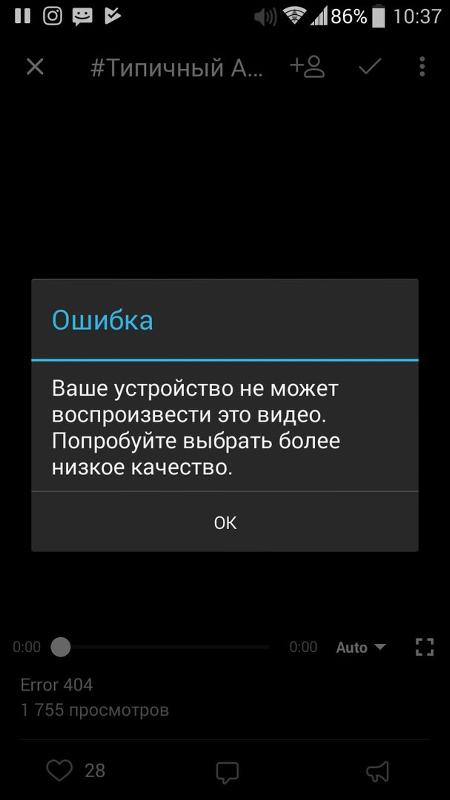 Чтобы в полной мере насладиться им и не мучительно смотреть на значок загрузки в течение нескольких часов, различные потоковые платформы требуют минимальной скорости передачи данных для успешной потоковой передачи видео. Давайте посмотрим на некоторые из самых популярных потоковых сервисов и их средние минимальные требования к скорости загрузки:
Чтобы в полной мере насладиться им и не мучительно смотреть на значок загрузки в течение нескольких часов, различные потоковые платформы требуют минимальной скорости передачи данных для успешной потоковой передачи видео. Давайте посмотрим на некоторые из самых популярных потоковых сервисов и их средние минимальные требования к скорости загрузки:
YouTube
| SD 360p | 0,7 Мбит/с |
| SD 480p | 1,1 Мбит/с |
| HD 720p | 2,5 Мбит/с |
| HD 1080p | 5 Мбит/с |
| 4К | 20 Мбит/с |
Netflix
| Требуемая скорость соединения | 0,5 Мбит/с |
| Рекомендуемая скорость подключения | 1,5 Мбит/с |
| Рекомендуется для качества SD | 3 Мбит/с |
| Рекомендуется для качества HD | 5 Мбит/с |
| Рекомендуется для качества Ultra HD | 25 Мбит/с |
Хулу
| Потоковая библиотека Hulu | 3 Мбит/с |
| Прямая трансляция | 8 Мбит/с |
| Контент 4K | 16 Мбит/с |
Amazon Prime Video
| SD-контент | 1 Мбит/с |
| HD-контент | 5 Мбит/с |
Disney+
| HD-контент | 5 Мбит/с |
| Содержимое 4K UHD | 25 Мбит/с |
Социальные сети
| Постоянное время безотказной работы видео для качества SD и HD | От 3 до 6 Мбит/с |
ПРИМЕЧАНИЕ . Большинство мобильных устройств могут воспроизводить видео 4K, но не имеют дисплея, поддерживающего качество 4K. Ваше устройство должно уменьшить масштаб видео, чтобы оно соответствовало вашему дисплею, что требует времени и энергии. Для более быстрой потоковой передачи вам лучше снизить качество потоковой передачи до HD или SD.
Большинство мобильных устройств могут воспроизводить видео 4K, но не имеют дисплея, поддерживающего качество 4K. Ваше устройство должно уменьшить масштаб видео, чтобы оно соответствовало вашему дисплею, что требует времени и энергии. Для более быстрой потоковой передачи вам лучше снизить качество потоковой передачи до HD или SD.
Как проверить скорость Интернета?
Чтобы узнать, соответствуют ли скорости ваших сотовых данных или широкополосного доступа минимальным требованиям для потоковой передачи, вы можете использовать различные приложения для проверки скорости. Основное измерение, на которое следует обратить внимание, — это скорость загрузки. Это то, что определяет, насколько быстро информация перемещается из Интернета на ваше устройство. Если вы пытаетесь проверить свои сотовые данные, обязательно отключите соединение Wi-Fi перед проведением теста скорости.
- ОпенСигнал — фантастическое приложение, которое выходит далеко за рамки тестирования скорости.
 Вы можете провести два разных типа тестов: видеотест или тест скорости. Тест скорости определит вашу скорость загрузки и выгрузки. Тест видео, с другой стороны, показывает, что вы можете ожидать при потоковой передаче HD и SD видео. В дополнение к тестированию данных у вас будет доступ к карте покрытия, чтобы увидеть, насколько сильный сигнал сотовой связи в вашем районе, и к инструменту определения местоположения вышек сотовой связи (пригодится при установке усилителя сигнала). Доступно в App Store и Google Play Store.
Вы можете провести два разных типа тестов: видеотест или тест скорости. Тест скорости определит вашу скорость загрузки и выгрузки. Тест видео, с другой стороны, показывает, что вы можете ожидать при потоковой передаче HD и SD видео. В дополнение к тестированию данных у вас будет доступ к карте покрытия, чтобы увидеть, насколько сильный сигнал сотовой связи в вашем районе, и к инструменту определения местоположения вышек сотовой связи (пригодится при установке усилителя сигнала). Доступно в App Store и Google Play Store. - Fast — это простой и удобный тест скорости от Netflix. Он в основном фокусируется на скорости загрузки, поскольку именно он покажет вам, достаточно ли высока скорость передачи данных для поддержки Netflix или любого потокового сервиса. При открытии приложения тест запустится автоматически — никаких кнопок нажимать не нужно. Это очень быстро (каламбур), прямолинейно, просто и без рекламы. Доступно в App Store и Google Play Store.
- SpeedCheck — это настраиваемое и подробное приложение для проверки скорости передачи данных.
 Одним нажатием кнопки вы получите данные о скорости загрузки, скорости загрузки, задержке и стабильности данных. В зависимости от результатов подключения к сети в приложении есть раздел производительности, показывающий, как на вашем устройстве будет выполняться работа с электронной почтой, просмотром страниц, играми, потоковой передачей и видеочатом. Доступно в App Store и Google Play Store.
Одним нажатием кнопки вы получите данные о скорости загрузки, скорости загрузки, задержке и стабильности данных. В зависимости от результатов подключения к сети в приложении есть раздел производительности, показывающий, как на вашем устройстве будет выполняться работа с электронной почтой, просмотром страниц, играми, потоковой передачей и видеочатом. Доступно в App Store и Google Play Store.
Мы рекомендуем проводить несколько тестов скорости в течение дня, особенно в то время, когда вы обычно транслируете видео. Почему? Перегрузка сети и доступная пропускная способность имеют тенденцию колебаться в течение дня. Результаты, которые вы получаете в 8 утра, могут быть быстрее, чем те, которые вы получаете в 19:00, когда большинство людей после долгого рабочего дня занимаются обработкой больших объемов данных.
Как повысить скорость потоковой передачи на iPhone и Android при использовании сотовых данных
Соблюдены ли минимальные требования к потоковым данным после тестирования сотовых данных? Если нет, то теперь вы знаете, почему ваши видео на YouTube всегда буферизуются. Если это так, проблемы с потоковой передачей могут быть вызваны деприоритезацией сети или перегруженностью вышек сотовой связи. Вот несколько советов по улучшению потокового видео при использовании сотовых данных.
Если это так, проблемы с потоковой передачей могут быть вызваны деприоритезацией сети или перегруженностью вышек сотовой связи. Вот несколько советов по улучшению потокового видео при использовании сотовых данных.
Инвестируйте в усилитель сигнала
Если вы часто транслируете видео с использованием сотовых данных, инвестируйте в усилитель сигнала сотового телефона — это лучший способ навсегда увеличить скорость потоковой передачи дома и в дороге.
В большинстве случаев буферизация видео происходит из-за плохого соединения. Плохая сотовая связь обычно вызвана неконтролируемыми факторами, такими как:
- Расстояние от вышки сотовой связи — Чем дальше вышка сотовой связи вашего оператора находится от ваших мобильных устройств, тем дальше должен пройти сигнал сотовой связи. В то время как сигнал сотовой связи хорош при перемещении на большие расстояния, он теряет мощность по мере того, как он перемещается дальше.
- Строительный материал .
 Металл, бетон, низкоэмиссионное стекло, кирпич и любой материал, используемый для строительства вашего дома или автомобиля, может полностью заблокировать или ухудшить сигнал, когда он пытается достичь ваших мобильных устройств.
Металл, бетон, низкоэмиссионное стекло, кирпич и любой материал, используемый для строительства вашего дома или автомобиля, может полностью заблокировать или ухудшить сигнал, когда он пытается достичь ваших мобильных устройств. - Естественные барьеры – Деревья, холмы, озера и долины постоянно отражают и преломляют сигналы сотовой связи, из-за чего сигнал быстро теряет свою силу.
Усилитель сигнала предназначен для решения этих проблем и усиления вашего существующего сотового сигнала, даже если он очень слабый. Они используют мощные наружные антенны для захвата внешнего сигнала, коаксиальные кабели для обхода строительного материала, блокирующего сигнал, усилитель для усиления сигнала и комнатную антенну для передачи сигнала в те области, где он нужен больше всего — в определенных комнатах или в вашем доме. весь дом/автомобиль.
В результате они значительно повышают скорость передачи данных и улучшают сигнал сотовой связи. С усилителем сигнала вам вряд ли когда-нибудь снова придется иметь дело с буферизацией видео.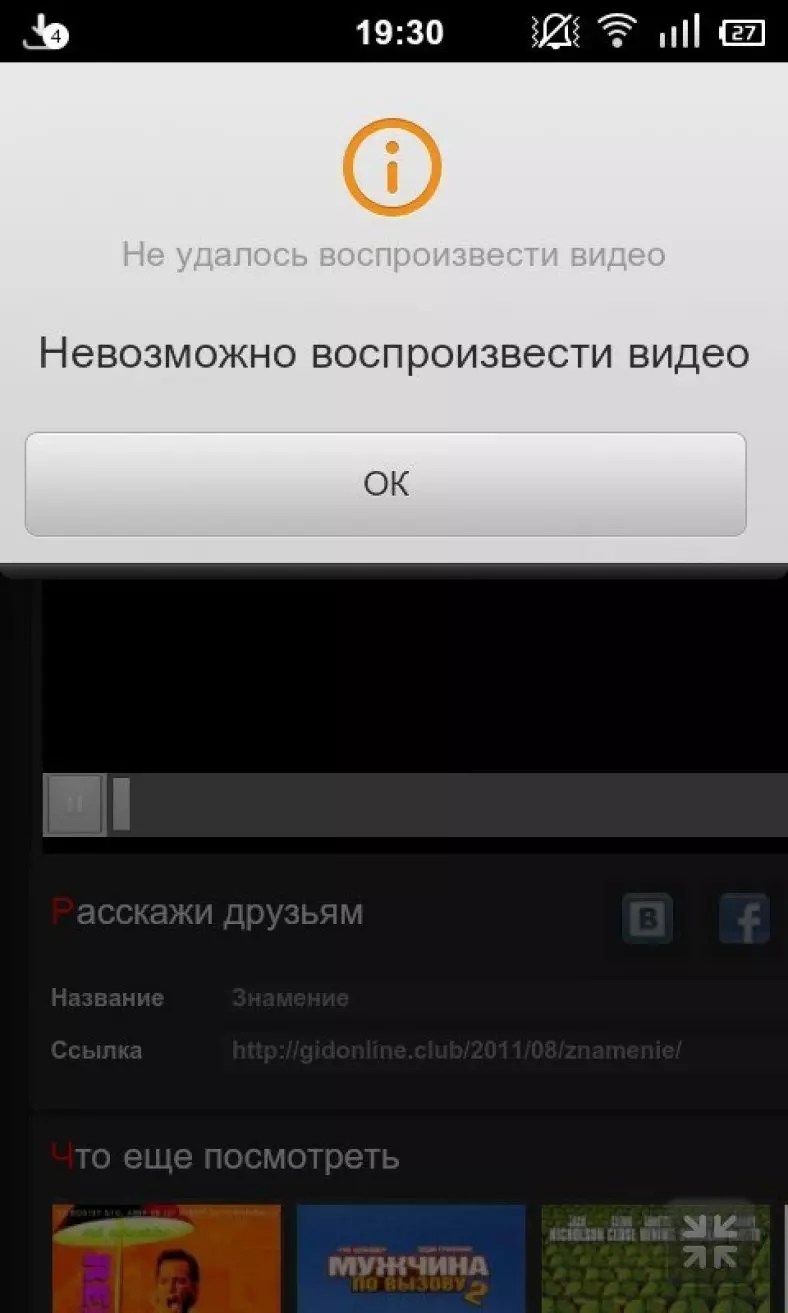
Рекомендуемые усилители сотового сигнала для дома
weBoost Home MultiRoom — 470144
Бестселлер — идеально подходит для большинства домов и ситуаций.
Купить сейчас за $569,99
Home MultiRoom — самый популярный усилитель сигнала, и на то есть веские причины. Он мощный, относительно недорогой и идеально подходит для большинства домов. В идеальных условиях он может охватывать площадь до 5000 кв. футов. Однако в реальных условиях он составляет около 2000–3000 кв. футов. Он предназначен для покрытия всего дома среднего размера сильным внешним сигналом или нескольких комнат в небольшой дом с плохим внешним сигналом.
weBoost Home Complete — 470145
Лучше всего подходит для больших домов с сильным внешним сигналом или домов среднего размера со слабым внешним сигналом.
Купить сейчас за $999,99
The Home Complete — это самый мощный усилитель сигнала с несколькими несущими. Он способен обеспечить покрытие площадью до 7500 кв. футов и обмениваться данными с удаленными вышками, что значительно повышает скорость передачи данных. Покрытие определяется мощностью вашего внешнего сигнала, большинство людей получают от 4000 до 6000 кв. футов. Это идеально подходит для больших домов с сильным внешним сигналом или небольших домов с плохим сигналом на улице. Если вы не хотите устанавливать бустер самостоятельно, рассмотрите вариант weBoost Installed Home Complete — он включает в себя бесплатную установку в жилых помещениях.
Покрытие определяется мощностью вашего внешнего сигнала, большинство людей получают от 4000 до 6000 кв. футов. Это идеально подходит для больших домов с сильным внешним сигналом или небольших домов с плохим сигналом на улице. Если вы не хотите устанавливать бустер самостоятельно, рассмотрите вариант weBoost Installed Home Complete — он включает в себя бесплатную установку в жилых помещениях.
weBoost Home Studio — 470101
Лучше всего подходит для небольших домов с хорошим внешним сигналом.
Купить за $399,99
>Home Studio — это небольшой компактный усилитель сигнала, предназначенный для небольших домов или точечного покрытия. Он может охватывать площадь до 2000 квадратных футов, что идеально подходит для небольшого дома, квартиры или общежития. Однако из-за внутренних помех и вашего внешнего сигнала вы, вероятно, получите от 200 до 500 квадратных футов покрытия — достаточно для обеспечения более высоких скоростей сотовой связи в 1–2 комнатах. Это не самое лучшее решение в сельской местности с очень слабым сигналом, для таких ситуаций рассмотрите Home MultiRoom.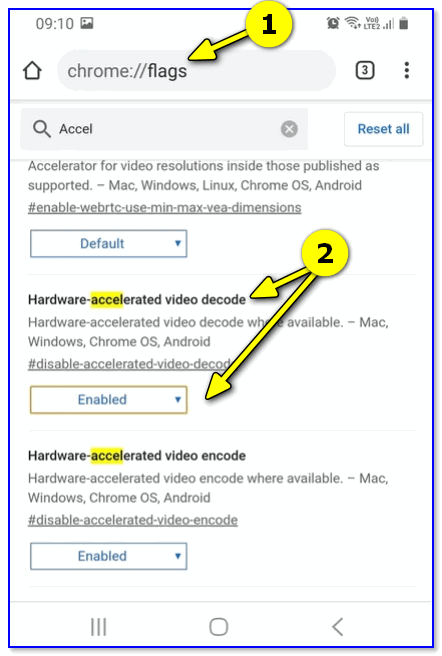
Рекомендуемые усилители сотового сигнала для транспортных средств
weBoost Drive Reach — 470154
Самый мощный усилитель для транспортных средств, предназначенных для удаленного и городского вождения.
Купить сейчас за $499,99
Drive Reach — это самый мощный автомобильный усилитель сотовой связи, который мы рекомендуем большинству людей. Он обладает самой высокой мощностью восходящего канала среди всех многоканальных загрузчиков, что позволяет ему подключаться к удаленным вышкам сотовой связи для превосходных возможностей потоковой передачи данных на ходу. Он хорошо работает в отдаленных районах, где сигнал сотовой связи очень слаб, а также в пригородных и городских районах. Он чрезвычайно настраиваемый и совместим с легковыми автомобилями, грузовиками, фургонами или внедорожниками. Для RV, проверьте RV Drive Reach.
weBoost Drive X — 470510
Популярный усилитель для автомобилей в сельской местности, пригородах и городах.
Купить сейчас За $399,99
Drive X — популярный автомобильный усилитель сигнала.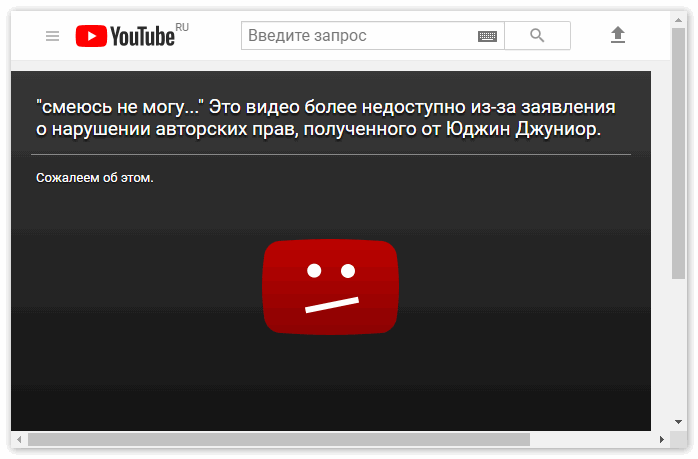 Он может поддерживать до четырех сотовых устройств от любого оператора и значительно повышает скорость разговора, текста и данных. Он не такой мощный, как Drive Reach, но по-прежнему хорошо работает в сельской и городской местности. Чтобы увидеть, как Drive X сравнивается с Drive Reach, посетите наш подробный обзор.
Он может поддерживать до четырех сотовых устройств от любого оператора и значительно повышает скорость разговора, текста и данных. Он не такой мощный, как Drive Reach, но по-прежнему хорошо работает в сельской и городской местности. Чтобы увидеть, как Drive X сравнивается с Drive Reach, посетите наш подробный обзор.
В районах со слабым сигналом вашим сотовым устройствам может потребоваться быть ближе к внутренней антенне, чтобы воспользоваться усиленным сигналом и уменьшить буферизацию. Как и Drive Reach, он чрезвычайно настраиваемый и совместим с легковыми автомобилями, грузовиками, фургонами и внедорожниками. Что касается внедорожников, обратите внимание на Drive X RV.
weBoost Drive Sleek — 470135
Самый доступный автомобильный усилитель сигнала.
Купить сейчас за 199,99
Drive Sleek — это самый доступный автомобильный усилитель сигнала, предназначенный для повышения скорости передачи голоса и данных для одного сотового устройства в легковых автомобилях, грузовиках, внедорожниках и жилых автофургонах.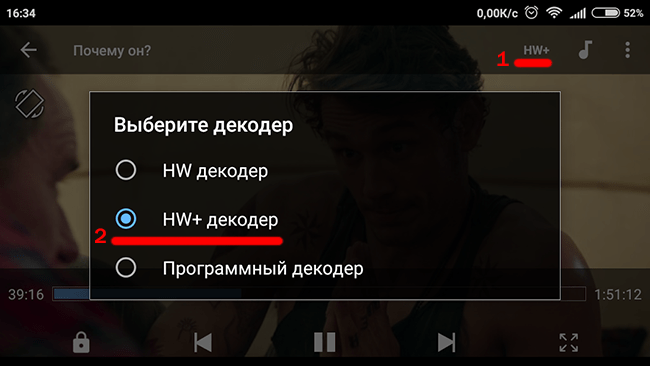 Он включает в себя крепление для громкой связи, навигации и потоковой передачи (хотя это не рекомендуется делать во время вождения). Для максимального усиления сигнала ваше сотовое устройство должно быть вставлено в подставку. Лучше всего он работает в пригородных и городских районах, для удаленного вождения рассмотрите Drive X или Drive Reach.
Он включает в себя крепление для громкой связи, навигации и потоковой передачи (хотя это не рекомендуется делать во время вождения). Для максимального усиления сигнала ваше сотовое устройство должно быть вставлено в подставку. Лучше всего он работает в пригородных и городских районах, для удаленного вождения рассмотрите Drive X или Drive Reach.
weBoost Destination RV — 470159
Лучше всего подходит для больших стационарных автодомов.
Купить сейчас за 649,99 долл. США
Дом на колесах Destination — самый мощный бустер на колесах. Он предназначен для обеспечения максимального покрытия в стационарных больших автофургонах. Благодаря высокому коэффициенту усиления он идеально подходит для удаленных кемпингов. Вы сможете наслаждаться более быстрой потоковой передачей вне сети и лучшим сотовым сервисом. Не говоря уже о том, что его можно использовать и как домашний блок. Процесс установки чрезвычайно быстрый и простой — вам не нужно монтировать антенну на крыше или сверлить отверстия.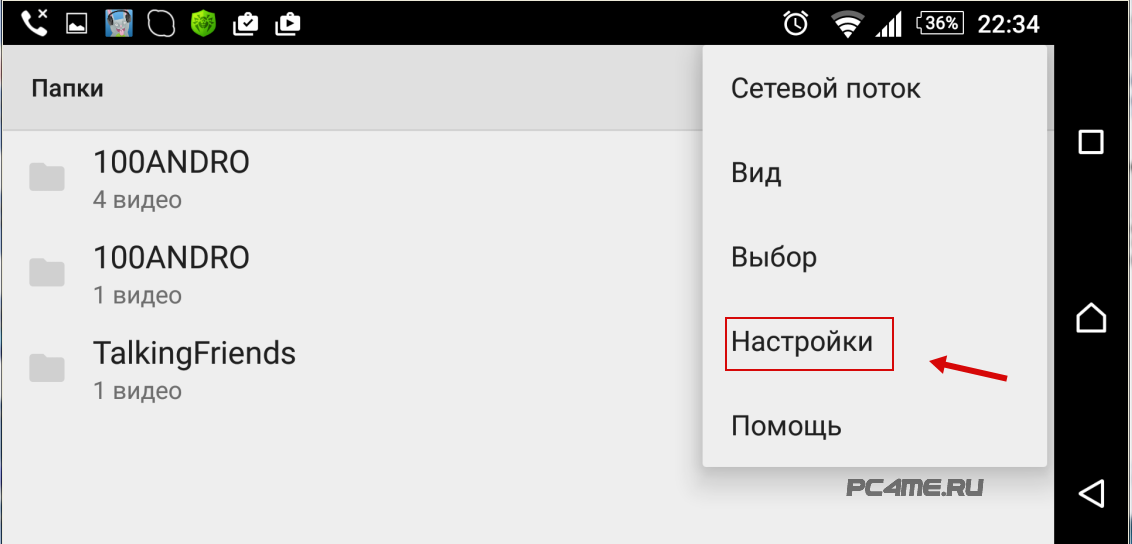
Установка обновлений программного обеспечения
При задержке видео всегда проверяйте актуальность программного обеспечения вашего iPhone или Android. Обновления программного обеспечения предназначены для исправления ошибок и повышения производительности. При работе с устаревшим программным обеспечением ваши потоковые приложения, веб-браузер и общая производительность вашего устройства перестают работать должным образом.
IOS : Настройки -> Общие -> Обновление ПО
ОС Android : Настройки -> Обновления ПО -> Проверить наличие обновлений -> Обновить, если доступно обновление ПО
Проверка наличия обновлений для потоковых приложений
Подобно проверке актуальности программного обеспечения вашего устройства, убедитесь, что ваши потоковые приложения также обновлены. Если не обновить приложения, это повлияет на их производительность и может привести к буферизации и зависанию.
Apple : Откройте App Store -> коснитесь значка своего профиля -> прокрутите вниз, чтобы увидеть ожидающие обновления -> коснитесь «Обновить» в конкретном приложении, чтобы обновить только это приложение, или «Обновить все».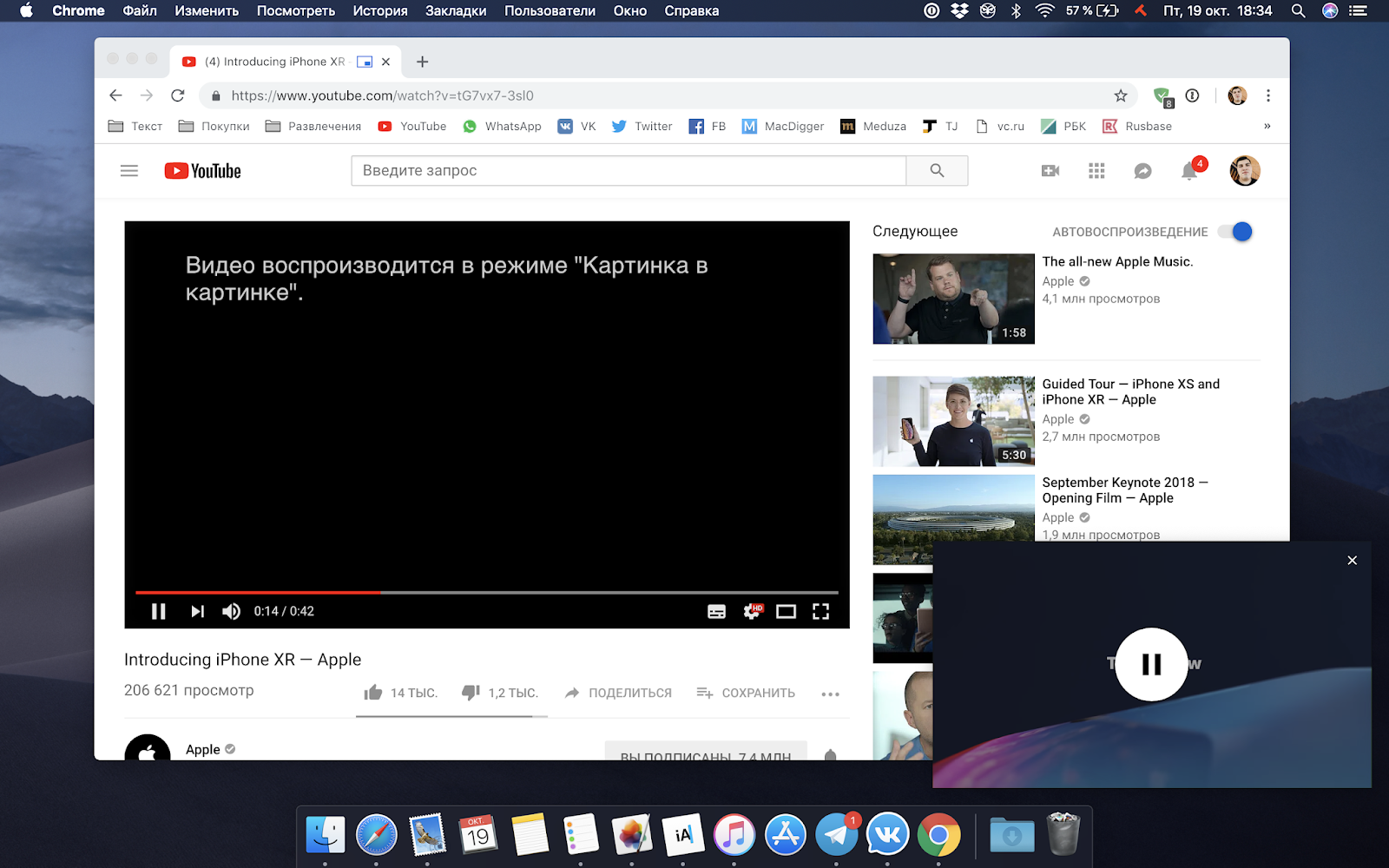
Андроид : Откройте Google Play Store -> коснитесь значка своего профиля -> коснитесь «Мои приложения и игры» -> коснитесь «Обновить» в определенном приложении, чтобы обновить только это приложение, или «Обновить все».
Чтобы не проверять наличие обновлений каждый раз, когда ваше онлайн-видео решает буферизоваться, вы можете настроить устройство на автоматическое обновление приложений при выпуске нового обновления.
Apple : Настройки -> Нажмите App Store -> Переключите переключатель, чтобы включить обновления приложений
Android : Откройте Google Play Store -> Нажмите значок своего профиля -> Нажмите Настройки -> Нажмите Общие -> Нажмите Авто -Обновить приложения -> Выберите, хотите ли вы, чтобы приложения обновлялись только через Wi-Fi или через любую сеть -> Нажмите «Готово» 9.0005
Закрыть фоновые приложения
Потоковое вещание требует большой пропускной способности, а наличие нескольких запущенных фоновых программ снижает пропускную способность, которую могут использовать ваши потоковые приложения. Как фоновые приложения снижают пропускную способность, если они не используются?
Как фоновые приложения снижают пропускную способность, если они не используются?
Несмотря на то, что вы не используете открытые приложения, они все равно потребляют данные и потребляют большую часть полосы пропускания — подобно тому, как открытие нескольких веб-страниц на вашем компьютере замедляет работу вашего браузера. Таким образом, ваши потоковые приложения не могут загружать видеоданные достаточно быстро, чтобы избежать буферизации.
Уменьшить качество видео
Все любят высокое качество, кристально чистое потоковое видео. К сожалению, лучшее качество использует больше данных, что требует более высокой скорости интернета.
Большинство потоковых платформ имеют настройку по умолчанию, которая заранее определяет качество видео, и многие автоматически настраивают качество в зависимости от скорости вашего интернета, чтобы предотвратить буферизацию. Многие потоковые приложения дают вам возможность изменить качество в зависимости от ваших личных предпочтений. Зайдите в настройки приложения, выберите более низкое качество и посмотрите, насколько быстрее загружается ваше видео.
Зайдите в настройки приложения, выберите более низкое качество и посмотрите, насколько быстрее загружается ваше видео.
Вот среднее количество данных, необходимых для потоковой передачи видео:
- Низкое качество — 240p или 320p — использует около 300 МБ (0,3 ГБ) в час
- Качество SD — 480p — использует около 700 МБ (0,7 ГБ) в час
- Качество HD — от 720p до 2K — использует около 900 МБ (0,9 ГБ) для 720p, 1,5 ГБ для 1080p и 3 ГБ для 2K в час
- Качество UHD — 4K — использует около 7,2 ГБ в час.
Загрузите видео на свое устройство
Большинство потоковых платформ позволяют загружать фильм или шоу в приложение, чтобы позже вы могли наслаждаться им без буфера, предназначенного для потоковой передачи в автономном режиме. Просматривая Netflix или Disney+, загружайте все, что вам нравится, для будущего удовольствия.
Просмотр видео в нерабочее время
В течение дня использование сотовой сети меняется. В часы пик к сети подключается большее количество людей.
В часы пик к сети подключается большее количество людей.
Verizon, например, описывает часы пик с 6:00 до 21:00, а непиковые часы — с 21:01 до 5:59.
Чем больше людей подключено к сети, тем больше людей используют вышку, к которой подключено ваше мобильное устройство, что приводит к снижению скорости и буферизации из-за перегрузки сети. Вместо потоковой передачи видео в часы пик подождите, пока сотовый трафик ослабнет, чтобы смотреть столько видео, сколько хотите, с минимальной буферизацией. Однако ждать до 9Вечером смотреть фильм может быть очень неудобно для большинства. Вместо этого попробуйте загрузить видео в непиковые часы и посмотреть его позже в тот же день или на следующий день.
Очистка интернет-кэша
Интернет-браузеры, такие как Safari, Google Chrome и Firefox, сохраняют кэш, чтобы сделать вашу работу быстрее и приятнее. Однако, если у вас хранится слишком много денежных данных, это может повлиять на скорость передачи данных и увеличить буферизацию.
Apple: «Настройки» -> «Safari» -> «Очистить историю и данные веб-сайта» -> «Очистить историю и данные веб-сайта» во всплывающем окне для подтверждения
Android: Настройки -> Приложения -> Коснитесь веб-браузера -> Коснитесь Хранилище -> Коснитесь Очистить кэш
Устройства Android также позволяют удалять данные кеша из приложений. Удаление денежных данных из ваших потоковых приложений может помочь повысить скорость загрузки.
Android: Настройки -> Приложения -> Нажмите приложение для потоковой передачи -> Нажмите «Хранилище» -> Нажмите «Очистить кэш»
Как ускорить потоковую передачу на iPhone и Android при использовании WiFi
Лучший способ устранить буферизацию при использовании Wi-Fi — это использовать кабель Ethernet и подключить потоковые устройства, такие как телевизоры Smart TV, игровые приставки и ноутбуки, непосредственно к беспроводному маршрутизатору. Хотя проводное соединение со смартфоном возможно, найти работающие адаптеры может быть непросто. Вот несколько вещей, которые вы можете попробовать, чтобы улучшить соединение Wi-Fi, сократить время буферизации и освободить полосу пропускания. Слабое соединение приводит к длительной загрузке и буферизации.
Вот несколько вещей, которые вы можете попробовать, чтобы улучшить соединение Wi-Fi, сократить время буферизации и освободить полосу пропускания. Слабое соединение приводит к длительной загрузке и буферизации.
Убедитесь, что ваш маршрутизатор находится на открытом месте, а не спрятан внутри шкафа, шкафа или за мебелью, потому что устройство мозолит глаза. Материал, скрывающий маршрутизатор, ослабляет сигнал и уменьшает радиус действия сигнала. Размещение маршрутизатора на открытом пространстве увеличивает охват беспроводной сети и обеспечивает более надежное соединение для лучшего сигнала и более быстрой загрузки видео.
Удалить устройства, подключенные к вашей сети Wi-Fi
Как упоминалось ранее, для потоковой передачи требуется большая пропускная способность Интернета. Наличие нескольких беспроводных устройств, подключенных к маршрутизатору, снижает пропускную способность, которую ваше устройство может использовать для потоковой передачи. Даже если устройства не используются, они постоянно обмениваются данными с маршрутизатором.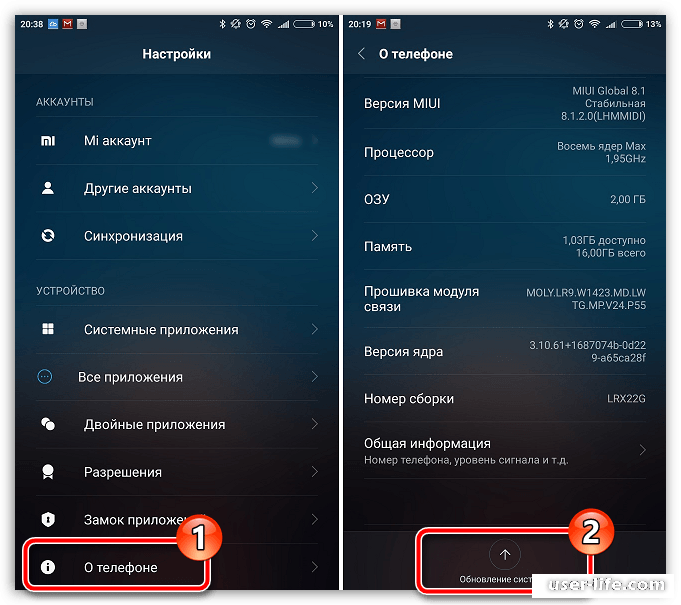 Отключите как можно больше устройств, чтобы освободить пропускную способность.
Отключите как можно больше устройств, чтобы освободить пропускную способность.
Переключите маршрутизатор на диапазон 5,0 ГГц
Если у вас двухдиапазонный маршрутизатор, вы можете подключиться к диапазонам частот 2,4 ГГц или 5 ГГц. По умолчанию большинство маршрутизаторов используют диапазон 2,4 ГГц, а это означает, что сеть 2,4 ГГц может быть перегружена. С другой стороны, не многие люди используют диапазон 5 ГГц, что позволяет вам иметь большую пропускную способность. Имейте в виду, однако, что хотя диапазон 5,0 ГГц быстрее, он имеет более короткий диапазон. Если вы решите изменить диапазон частот маршрутизатора, вам нужно будет находиться ближе к маршрутизатору для достижения оптимальных результатов.
Перезагрузите маршрутизатор и модем
Как и в случае с телефоном или компьютером, перезагрузка устройства устраняет основные проблемы. Либо перезагрузите маршрутизатор через приложение вашего интернет-сервиса, либо отключите его от сети на несколько секунд.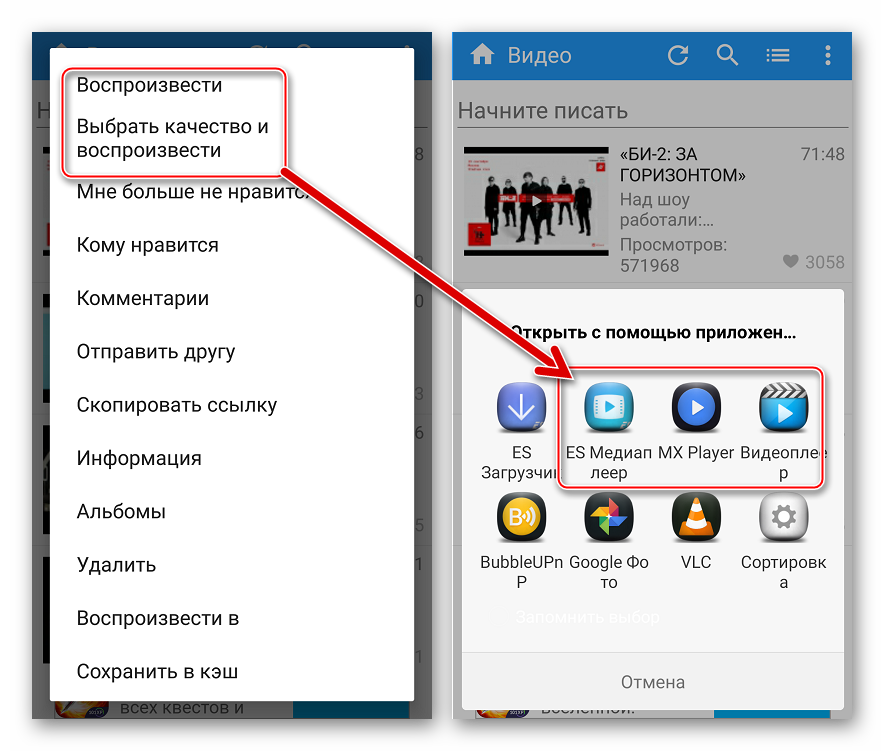
Обратитесь к своему интернет-провайдеру
Если вы все перепробовали, а буферизация ваших видео не прекращается, возможно, пришло время связаться с вашим интернет-провайдером. Возможно, они смогут раскрыть проблему, о которой вы не знаете.
Например, вам может потребоваться обновить свой интернет-план, потому что вы постоянно превышаете свой месячный лимит данных или ваш план не поддерживает количество подключенных устройств в вашей семье. Они могут даже помочь устранить неполадки в вашем маршрутизаторе и обнаружить, что он неисправен.
Любая из этих проблем может привести к медленному соединению WiFi и отставанию видео.
Чем мы можем вам помочь?
Wilson Amplifiers — ведущий поставщик усилителей сотового сигнала. Усилители сотовой связи усиливают 5G, 4G и LTE для любого телефона с любым оператором для дома, офиса или автомобиля. Они готовы к 5G и смогут использоваться до 2030 года и далее.
Мы серьезно ненавидим сброшенные звонки и плохое покрытие, поэтому наша цель в жизни — подавить прерывистый сигнал:
- Бесплатная консультация (задайте нам любой вопрос) с нашей службой поддержки клиентов в США ( sales@wilsonamplifiers.


 После выбора, нужно отметить, конкретно какие файлы стоит стереть и временной диапазон.
После выбора, нужно отметить, конкретно какие файлы стоит стереть и временной диапазон.

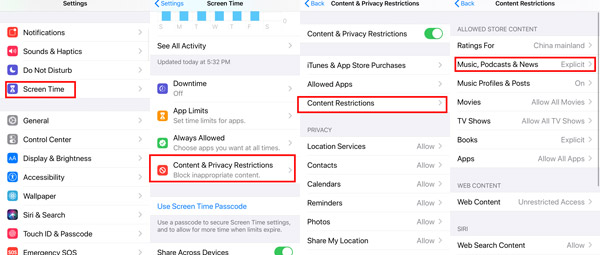


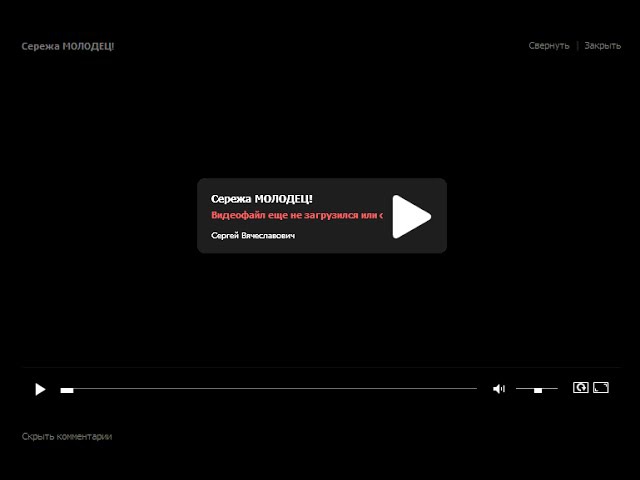
 Вы можете провести два разных типа тестов: видеотест или тест скорости. Тест скорости определит вашу скорость загрузки и выгрузки. Тест видео, с другой стороны, показывает, что вы можете ожидать при потоковой передаче HD и SD видео. В дополнение к тестированию данных у вас будет доступ к карте покрытия, чтобы увидеть, насколько сильный сигнал сотовой связи в вашем районе, и к инструменту определения местоположения вышек сотовой связи (пригодится при установке усилителя сигнала). Доступно в App Store и Google Play Store.
Вы можете провести два разных типа тестов: видеотест или тест скорости. Тест скорости определит вашу скорость загрузки и выгрузки. Тест видео, с другой стороны, показывает, что вы можете ожидать при потоковой передаче HD и SD видео. В дополнение к тестированию данных у вас будет доступ к карте покрытия, чтобы увидеть, насколько сильный сигнал сотовой связи в вашем районе, и к инструменту определения местоположения вышек сотовой связи (пригодится при установке усилителя сигнала). Доступно в App Store и Google Play Store. Одним нажатием кнопки вы получите данные о скорости загрузки, скорости загрузки, задержке и стабильности данных. В зависимости от результатов подключения к сети в приложении есть раздел производительности, показывающий, как на вашем устройстве будет выполняться работа с электронной почтой, просмотром страниц, играми, потоковой передачей и видеочатом. Доступно в App Store и Google Play Store.
Одним нажатием кнопки вы получите данные о скорости загрузки, скорости загрузки, задержке и стабильности данных. В зависимости от результатов подключения к сети в приложении есть раздел производительности, показывающий, как на вашем устройстве будет выполняться работа с электронной почтой, просмотром страниц, играми, потоковой передачей и видеочатом. Доступно в App Store и Google Play Store. Металл, бетон, низкоэмиссионное стекло, кирпич и любой материал, используемый для строительства вашего дома или автомобиля, может полностью заблокировать или ухудшить сигнал, когда он пытается достичь ваших мобильных устройств.
Металл, бетон, низкоэмиссионное стекло, кирпич и любой материал, используемый для строительства вашего дома или автомобиля, может полностью заблокировать или ухудшить сигнал, когда он пытается достичь ваших мобильных устройств.